如何從 WordPress.com 遷移到 WordPress.org(一步一步)
已發表: 2019-11-15您是否決定從 WordPress.com 遷移到 WordPress.org,但不知道從哪裡開始? 多次使用託管的 WordPress.com 平台後,初學者意識到 WordPress.com 在設計和功能方面的局限性。 這就是為什麼遷移到自託管 WordPress 平台對於那些想要發展他們的博客或開始在線業務的人來說是一個好主意的原因。
以下是我們將在本指南中介紹的步驟列表:
- 為什麼從 WordPress.com 遷移到 WordPress.org
- 註冊虛擬主機
- 安裝 WordPress
- 從 WordPress.com 導出內容
- 將內容導入自託管 WordPress
- 將 WordPress.com 設置為私有
- 重定向網站訪問者
- 包起來
為什麼從 WordPress.com 遷移到 WordPress.org
WordPress.com 讓每個人都有機會通過創建帳戶和發佈內容來創建博客。 問題是,WordPress.com 有很多限制,除非您在其中一項高級計劃上投入大量資金。
即便如此,有些事情是您無法通過 WordPress.com 網站實現的。
這就是為什麼這麼多人轉向自託管 WordPress.org 平台的原因。 它更加強大、靈活和可定制。 事實上,使用 WordPress.org 平台,您可以創建任何類型的網站,而不僅僅是博客。 例如,您可以使用 WordPress.org 維護博客並創建在線業務或電子商務網站。
要了解這兩個平台之間的所有差異,請查看我們的 WordPress.com 與 WordPress.org 比較。
也就是說,讓我們來看看如何正確地從 WordPress.com 遷移到 WordPress.org。
第 1 步:註冊虛擬主機
要從 WordPress.com 遷移到 WordPress.org,您需要做一些事情:
- 域名:您需要購買並註冊一個自定義域名或 URL,以代表您的網站。 許多 WordPress 網絡主機提供一年的免費域名註冊。 這不僅使啟動 WordPress 網站的成本更低,而且將所有內容都放在一個方便的位置,以便於管理。
- WordPress 虛擬主機:當您從 WordPress.com 切換到 WordPress.org 時,您將負責託管您網站的數據。 這意味著您需要投資於網絡託管。 有很多可用的選項。 如果您不確定哪個網絡主機最適合您,請查看我們對最佳 WordPress 託管服務提供商的綜述。
如果您使用的是高級 WordPress.com 計劃,並且已經擁有自定義域名,那麼您仍然需要網絡託管。 如果沒有 WordPress.com 為您託管您的網站,您將不得不僱人為您處理它。
對於剛開始使用自託管 WordPress.org 網站的用戶,我們建議使用網絡主機,例如 Bluehost。
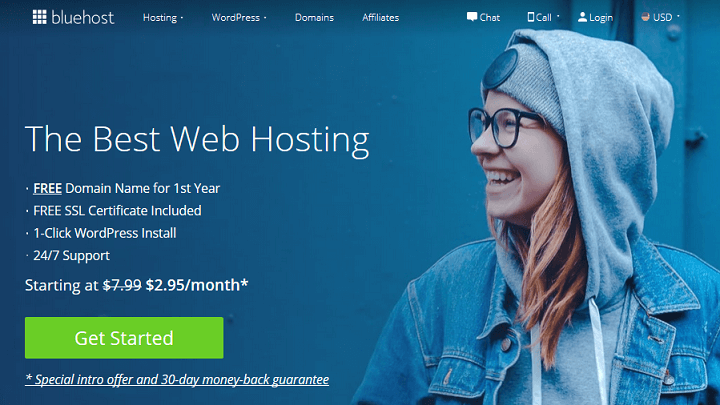
Bluehost 不僅是 WordPress.org 的官方網絡主機,而且價格實惠且易於使用。 此外,您還將獲得以下功能:
- 易於使用的 cPanel 用於管理託管帳戶和網站
- 內置安全措施保護您的網站
- CDN 服務,用於立即向世界各地的人們提供網站內容
- 自動備份以防萬一
- 通過電子郵件、實時聊天或電話提供 24/7 客戶支持
最後,Bluehost 將引導您完成設置託管帳戶、啟動網站和單擊安裝 WordPress 軟件的過程。
如需此步驟的幫助,請務必查看如何啟動 WordPress 博客並按照詳細步驟操作。
第 2 步:安裝 WordPress
購買虛擬主機帳戶後,您需要在其上安裝 WordPress。
使用 Bluehost,您不必單獨安裝 WordPress,因為它會自動為您安裝。 相反,您所要做的就是選擇您的 WordPress 主題,為您的網站命名和標語,然後開始為網站訪問者創建要發布的內容。
Bluehost 帶有數百個 WordPress 主題可供選擇,這對於那些不習慣為網站挑選主題的人很有幫助。 事實上,主題是按行業組織的,例如“博客”、“食品和飲料”和“電子商務”。
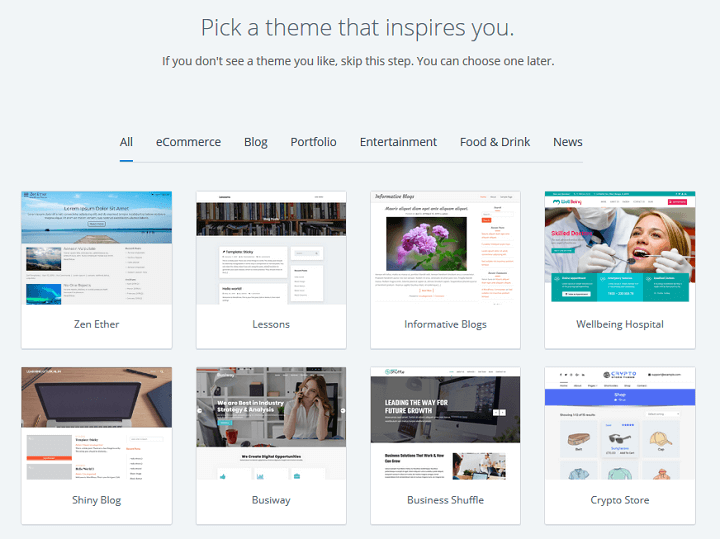
不要忘記為您的網站指定名稱和標語。 如果您需要幫助決定博客(或在線業務)的名稱,請使用這些博客名稱生成器之一來激發一些靈感。
為您安裝 WordPress 後,您將能夠通過將wp-admin添加到站點域名的末尾來登錄新的自託管 WordPress 站點。 這是您的 WordPress.org 登錄 URL 的樣子:
http://mywebsite.com/wp-admin
您現在可以使用註冊 Bluehost 託管時發送到您的電子郵件地址的憑據登錄您的 WordPress 網站。
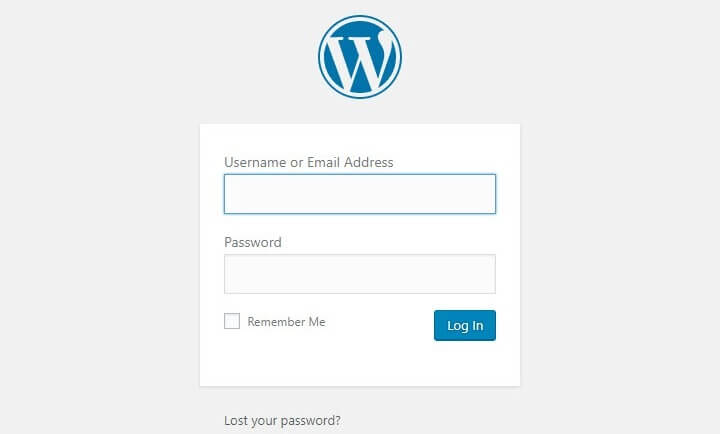
現在讓我們看看如何將您的 WordPress.com 網站移動到新創建的 WordPress.org 網站。
第 3 步:從 WordPress.com 導出內容
首先,登錄您的 WordPress.com 網站並轉到我的網站。 然後,單擊WP Admin以訪問您的 WordPress.com 儀表板。
接下來,單擊工具>導出。 當您這樣做時,系統會要求您在免費或引導式轉移之間進行選擇。 在導出部分,單擊開始導出。
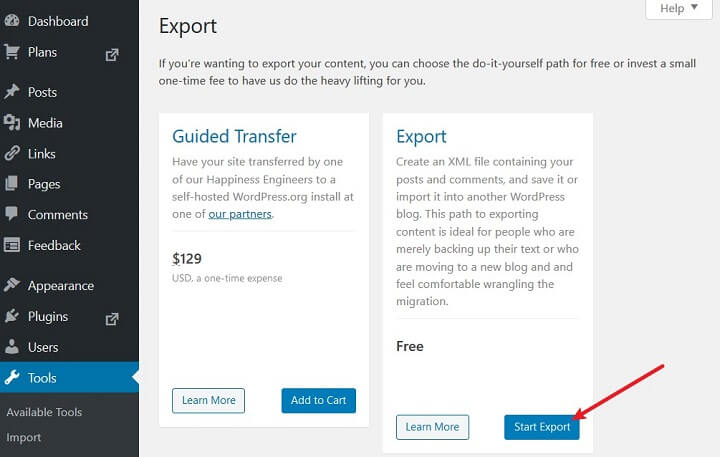
在下一個屏幕上,選擇所有內容。

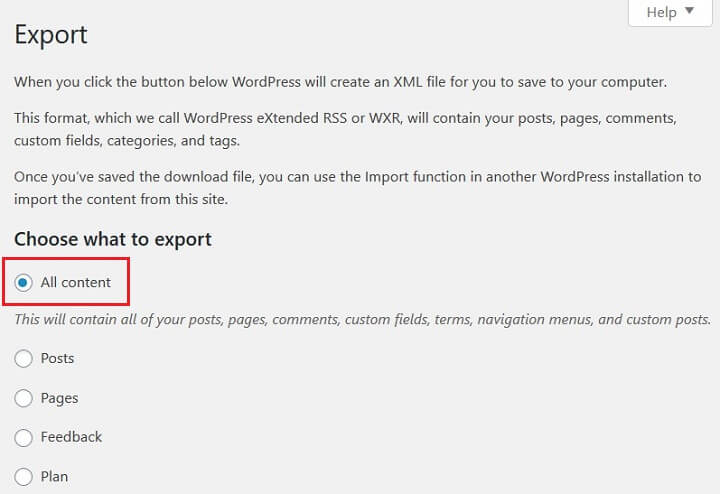
然後,單擊下載導出文件並將您的 WordPress.com xml 文件保存到您的計算機或其他存儲設備。 該文件將包含您的所有帖子、頁面、圖像、類別、導航菜單、標籤等。
第 4 步:將內容導入自託管 WordPress
現在您已導出 WordPress.com 內容並將其保存在安全位置,是時候將其導入新的自託管 WordPress 網站了。
為此,請登錄您的自託管 WordPress 站點並轉到工具>導入。 然後,點擊WordPress系統下的Run Importer 。 這將在您的站點上安裝 WordPress 導入器插件,以便您可以導入 WordPress.com 內容。
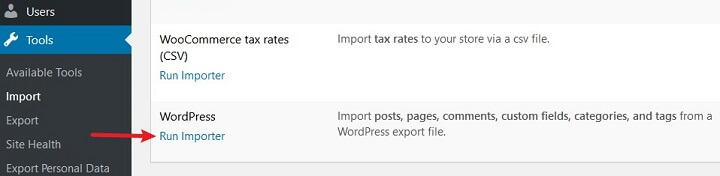
接下來,上傳您的 WordPress.com xml 文件並單擊Upload file and import 。
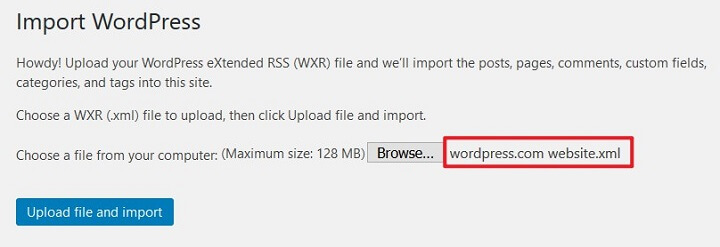
執行此操作時,系統會提示您導入作者或將帖子分配給現有用戶。 如果要導入附件,請選擇標有下載並導入文件附件的框。
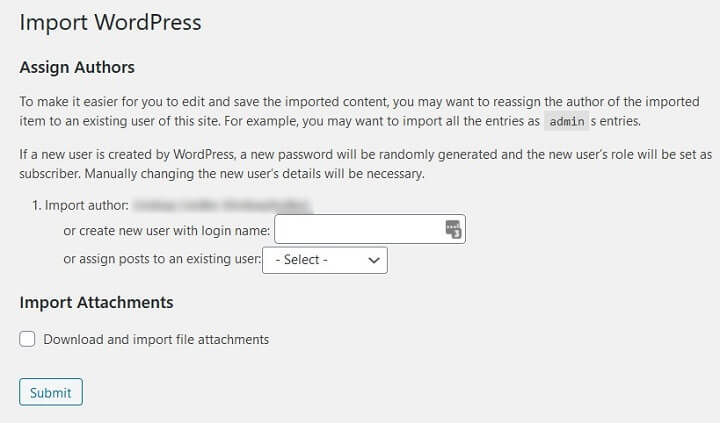
點擊提交。
一切完成後,您將看到一條成功消息。
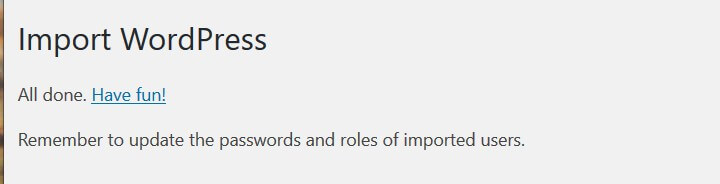
第 5 步:將 WordPress.com 設置為私有
一旦您的自託管 WordPress 網站啟動並運行,您需要將您的 WordPress.com 網站設置為私有,這樣人們就看不到它了。
如果您不想將用戶從 WordPress.com 重定向到您的新網站,請轉到 WordPress 儀表板中的設置>閱讀。
在“站點可見性”下單擊我希望我的站點是私有的,僅對我自己和我選擇的用戶可見。
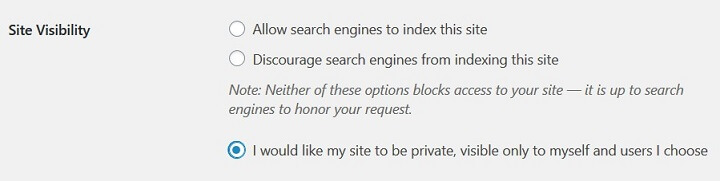
現在您的 WordPress.com 網站將不會對任何人可見,除了您自己和您選擇講述它的人。
第 6 步:重定向網站訪問者
但是,如果您已經使用 WordPress.com 一段時間並擁有忠實的追隨者,那麼最好讓您的 WordPress.com 網站可見,並將訪問該網站的人重定向到您的新自託管網站。 這也將有助於保持您的 SEO 排名。
要重定向登陸您的 WordPress.com 站點的用戶,您必須投資於稱為站點重定向的高級 WordPress.com 功能。 首先,單擊 WordPress.com 帳戶儀表板中的設置,然後單擊“站點地址”選項下方的重定向。
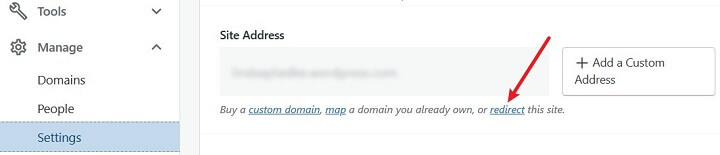
執行此操作時,系統會提示您輸入自託管 WordPress 站點(您要將用戶重定向到的站點)的域名。
輸入您的新域名,然後單擊Go 。 然後,支付服務費用(每年 13 美元)。
現在,只要有人登陸您的舊 WordPress.com 網站,他們就會自動被重定向到您的新 WordPress.org 網站。
建議您將此服務維護2年左右,以確保所有老用戶記住您的自託管網站的新URL。 確保在更改域時更新所有導入的 WordPress.com 帖子 URL。 如果有任何相互鏈接,請同時更新它們。
注意:如果您有 WordPress.com 的自定義域名,則不必這樣做。 相反,只需將 DNS 記錄更改為您的網絡主機並保留您的所有 SEO 優勢。
包起來
你有它! 您現在知道如何以最簡單的方式從 WordPress.com 遷移到 WordPress.org。
如果您已將託管 WordPress 網站移至流行的自託管 WordPress 解決方案,請務必查看我們的 WordPress 主題安裝指南,以便您可以開始按照自己的方式設計網站。 畢竟,WordPress.org 網站在靈活性方面擁有您所需的一切,因此您可以創建一個在設計和功能方面都滿足您需求的網站。
您是否曾經從 WordPress.com 遷移到 WordPress.org? 您有多喜歡您的自託管 WordPress 網站? 我們很樂意在下面的評論中聽到所有關於它的信息!
